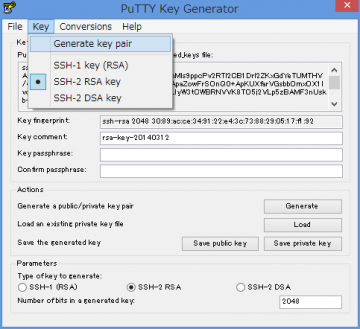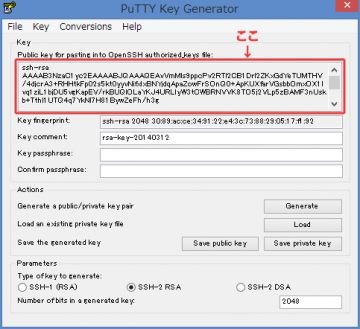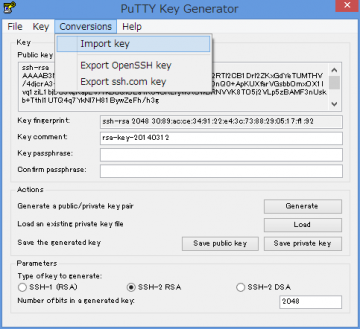一度設定してしまえば触る機会が基本的にないために、すっかり忘れてしまう公開鍵と秘密鍵の作り方とか設定の仕方。ちょっと前に「あれ?あれれれ?」といいながら結局新しく作り直してしまう事になったので、次は同じことにならないようにメモです。
公開・秘密鍵ペアの作り方
Generate で新規作成します。メニューの key からでもウインドウ中ほどのボタンからでもお好みで。生成される鍵の形式は用途に合わせて、ですが SSH-2 RSA の 2048bit でいいんじゃないでしょうか?
ボタンやメニューをクリックしたあとは「適当にマウスを動かして」と言われるのでウインドウ内でマウスカーソルをぐじゃぐじゃ動かします。十分に動かしたら画面が変わってできあがりです。
公開鍵は?
ssh のログインに使う公開鍵はずらっと並んでいる文字です。ここをコピペしてサーバーのファイルへ貼り付けましょう。Save public key ってボタンがあるのでここから保存したファイルを送りたくなりますが、コピペです。
たぶんスクロールしないと全体を表示できないので、しっかり全文をコピーしましょう。
てか Save public key から保存したファイルってなにに使うんだろ?
秘密鍵は?
秘密鍵は Save private key から保存します。必要に応じてパスフレーズを設定してから Save private key から保存します。もちろんこれは外へ出しちゃダメです。設定したパスフレーズも忘れちゃダメです。
秘密鍵の形式変換
利用するアプリケーションによっては秘密鍵の形式を変える必要があります。ちょっと前にエントリーを書いた win-sshfs がまさにそう、というかそのために今回のいろいろをやったのでした。
puttygen が秘密鍵を読み込んでいる状態で Conversions メニューから必要な形式を選んでエクスポートすれば別形式で秘密鍵が書き出されます。作成したばかりならそのままで OK ですし、以前作成した秘密鍵を変換したい場合は Conversions メニューの Import key か File メニューの Load private key から秘密鍵を読み込ませてからエクスポートします。
まとめ
操作自体は難しさのかけらもないんですが、実際に利用するアプリケーションにあわせなきゃいけないので、なにをどうすればいいのかとかどれが必要なのかとかがわかりづらいです。しかも頻繁に触ったりしないし。
○○形式、とかがなくなってくれると楽ちんになるんかな?